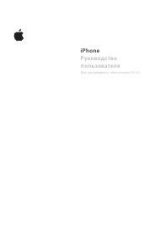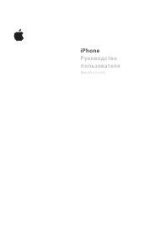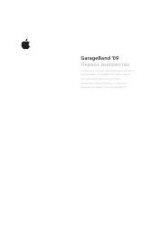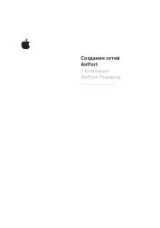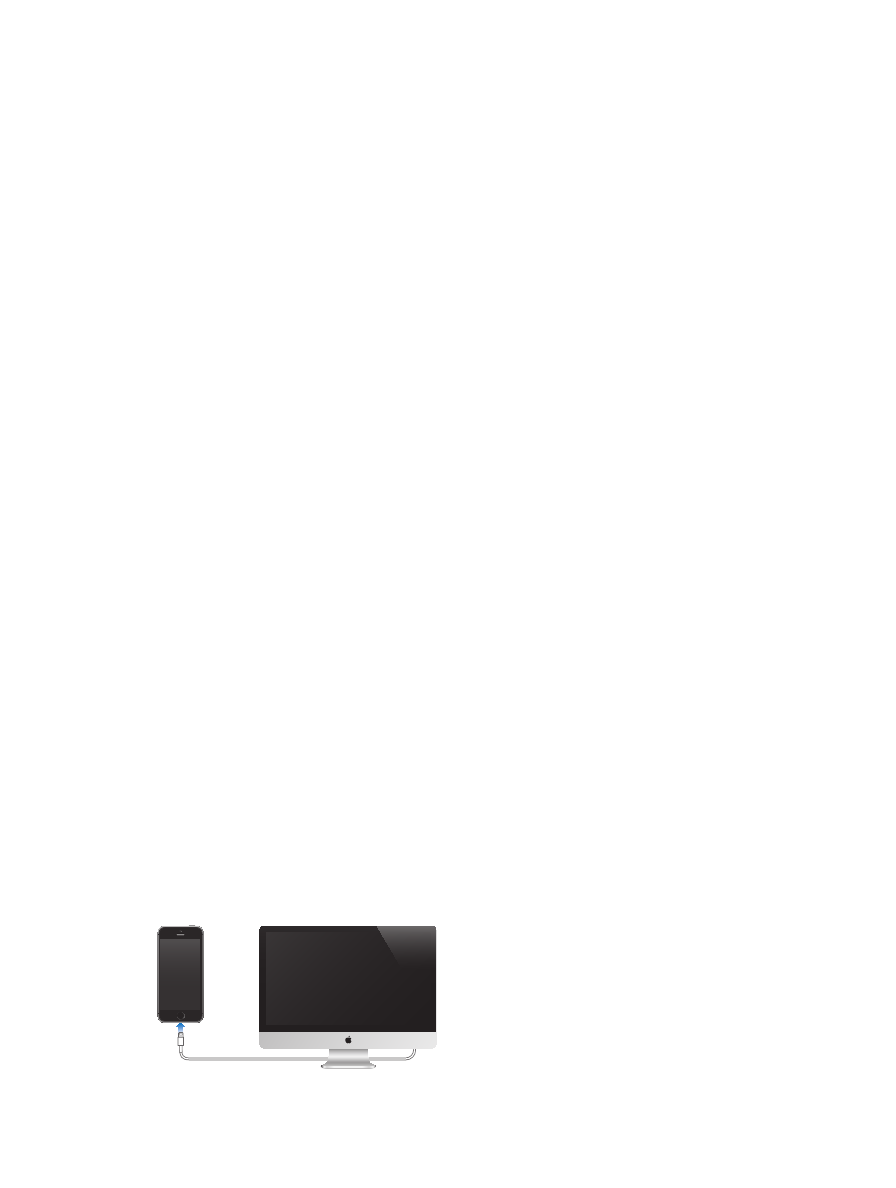
Глава 2
Введение
16
Ассистент настройки поможет выполнить все необходимые шаги, в том числе указанные ниже.
•
Подключение к сети Wi-Fi
•
Вход в систему или создание нового бесплатного идентификатора Apple ID (необходим для
многих функций, таких как iCloud, FaceTime, App Store, iTunes Store и др.)
•
Ввод пароля
•
Настройка iCloud и Связки ключей iCloud
•
Включение рекомендуемых функций, таких как «Службы геолокации» и «Найти iPhone»
•
Активация iPhone у оператора мобильной связи
Во время настройки можно также выполнить восстановление из резервной копии iCloud
или iTunes.
Примечание.
Если во время настройки телефона включить функцию «Найти iPhone», то также
будет включена функция блокировки активации для предотвращения кражи устройства. См.
на стр. 43.
Некоторые операторы разрешают разблокировать iPhone для использования в их сетях. На веб-
странице
support.apple.com/kb/HT1937?viewlocale=ru_RU
можно уточнить, предоставляется
ли такая возможность конкретным оператором связи. Информацию о настройке и авторизации
можно получить у своего оператора. Для завершения процесса необходимо подключить iPhone
к iTunes. Может взиматься дополнительная плата. Подробную информацию см. на веб-странице
support.apple.com/kb/HT5014?viewlocale=ru_RU
.
Подсоединение iPhone к компьютеру
Для выполнения активации может потребоваться подключить iPhone к компьютеру.
Подключение iPhone к компьютеру также позволяет выполнить синхронизацию фотографий
и других материалов с компьютера на телефон с помощью программы iTunes. См.
Для использования iPhone с компьютером требуются:
•
подключение Вашего компьютера к Интернету (рекомендуется широкополосное
подключение);
•
компьютер Mac или ПК с Windows с разъемом USB 2.0 или 3.0 и одной из следующих
операционных систем:
•
OS X версии 10.6.8 или новее;
•
Windows 8, Windows 7, Windows Vista, Windows XP Home или Professional с пакетом
обновлений 3 или новее;
Подсоедините iPhone к компьютеру.
Для подсоединения iPhone к компьютеру используйте
прилагаемый кабель с разъемами Lightning–USB (iPhone 5 или новее) или 30-контактный кабель
Dock–USB (iPhone 4s и предыдущие модели iPhone). На каждом устройстве появится запрос
на подтверждение «доверия» другому устройству.